Aktualisiert April 2024: Erhalten Sie keine Fehlermeldungen mehr und verlangsamen Sie Ihr System mit unserem Optimierungstool. Hol es dir jetzt unter diesen Link
- Laden Sie das Reparaturtool hier.
- Lassen Sie Ihren Computer scannen.
- Das Tool wird dann deinen Computer reparieren.
Es kann vorkommen, dass Sie versuchen, einen Windows-Dienst zu öffnen, z. B. Windows-Verwaltungsinstrumentation, und der Fehler wird mit der folgenden Meldung angezeigt.
Fehler 1083: Das ausführbare Programm, in dem dieser Dienst ausgeführt wird, implementiert den Dienst nicht.
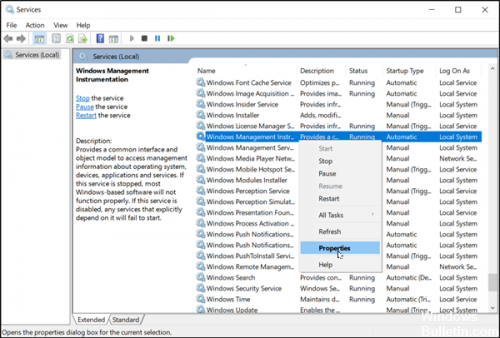
Ein System kann haben WMI-Fehler, scheint aber meistens richtig zu funktionieren. Weil WMI am häufigsten für die Systemdiagnose verwendet wird. Ein Textverarbeitungs-, Tabellenkalkulations- oder E-Mail-Programm hängt selten von WMI ab. Mit diesem Verfahren können Sie den WMI-Status Ihres Systems überprüfen:
- Klicken Sie mit der rechten Maustaste auf das Symbol Arbeitsplatz und wählen Sie Verwalten. (Sie können auch auf Start, Systemsteuerung, Verwaltungstools, Computerverwaltung klicken.)
- Klicken Sie mit der linken Maustaste neben Dienste und Anwendungen auf [+], um die Baumstruktur zu erweitern.
- Klicken Sie mit der linken Maustaste auf WMI Control.
- Klicken Sie nun mit der rechten Maustaste auf dasselbe WMI-Steuerelement, und wählen Sie Eigenschaften aus.
- Wenn WMI ordnungsgemäß funktioniert, wird "Erfolgreiche Verbindung zu" angezeigt.
- Wenn WMI defekt ist, werden im Dialogfeld eine oder mehrere Fehlermeldungen angezeigt.
Aktualisierung vom April 2024:
Sie können jetzt PC-Probleme verhindern, indem Sie dieses Tool verwenden, z. B. um Sie vor Dateiverlust und Malware zu schützen. Darüber hinaus ist es eine großartige Möglichkeit, Ihren Computer für maximale Leistung zu optimieren. Das Programm behebt mit Leichtigkeit häufig auftretende Fehler, die auf Windows-Systemen auftreten können – ohne stundenlange Fehlerbehebung, wenn Sie die perfekte Lösung zur Hand haben:
- Schritt 1: Laden Sie das PC Repair & Optimizer Tool herunter (Windows 10, 8, 7, XP, Vista - Microsoft Gold-zertifiziert).
- Schritt 2: Klicken Sie auf “Scan starten”, Um Windows-Registrierungsprobleme zu finden, die PC-Probleme verursachen könnten.
- Schritt 3: Klicken Sie auf “Repariere alles”Um alle Probleme zu beheben.
Registrieren Sie qmgr.dll und qmgrproxy.dll
Folgen Sie diesen Schritten sorgfältig, da sie an der Eingabeaufforderung korrekt eingegeben werden müssen:
- Klicken Sie auf Start> Ausführen.
- Geben Sie den Typ "cmd
- Geben Sie "regsvr32 qmgr.dll" in CMD ein und drücken Sie die Eingabetaste.
- Geben Sie auch "regsvr32 qmgrprxy.dll" ein und drücken Sie die Eingabetaste.
- CMD-Ausgabe
- Klicken Sie dann auf Start> Ausführen> Geben Sie services.msc ein und drücken Sie die Eingabetaste.
- Scrollen Sie im Fenster Dienste zu dem Smart Transfer Service im Hintergrund und doppelklicken Sie darauf.
- Klicken Sie auf der Registerkarte Allgemein auf Start, um den Dienst zu starten.
Konfigurieren Sie Services.msc

1. Öffnen Sie Services.msc.
2. Öffnen Sie die Eigenschaften des Dienstes, den Sie nicht starten möchten.
3. Notieren Sie sich den letzten Eintrag am Ende des Pfads zur ausführbaren Datei, z. B. C: \ Windows \ system32 \ svchost.exe -k LocalServiceAndNoImpersonation
4. Navigieren Sie in der Registrierung zu HKEY_LOCAL_MACHINE \ SOFTWARE \ Microsoft \ Windows NT \ CurrentVersion \ Svchost.
5. Öffnen Sie im rechten Bereich die Zeichenfolge, die dem Pfad zum ausführbaren Eintrag entspricht, und fügen Sie den genauen Namen des Dienstes hinzu.
6. Regedit schließen und neu starten. Prüfen Sie nun, ob der Dienst gestartet wurde.
7. Wiederholen Sie diesen Vorgang für alle Dienste, bei denen dieses Problem auftritt.
Verwenden Sie die Eingabeaufforderung

Um diesen Fehler zu beheben und fehlende oder beschädigte Registrierungseinträge wiederherzustellen, führen Sie folgende Schritte aus:
Starten Sie eine Befehlszeilensitzung.
So heben Sie die Registrierung von WMI-Dienstleistungsbibliotheken (auch als WinMgmt bezeichnet) auf, indem Sie sie eingeben
winmgmt / clearadap
Stoppen Sie alle Kopien, die den WMI-Dienst ausführen, indem Sie Folgendes eingeben
winmgmt / kill
Deklarieren Sie den WMI-Dienst, indem Sie eingeben
winmgmt / unregserver
Registrieren Sie den WMI-Dienst, indem Sie Folgendes eingeben
winmgmt / regserver
Registrieren Sie alle WMI-Dienstleistungsbibliotheken, indem Sie Folgendes eingeben
winmgmt / resyncperf
Wenn dies nicht hilft, können Sie das WMI-Repository möglicherweise reparieren oder neu erstellen und prüfen, ob es hilfreich ist.
Expertentipp: Dieses Reparaturtool scannt die Repositorys und ersetzt beschädigte oder fehlende Dateien, wenn keine dieser Methoden funktioniert hat. Es funktioniert in den meisten Fällen gut, wenn das Problem auf eine Systembeschädigung zurückzuführen ist. Dieses Tool optimiert auch Ihr System, um die Leistung zu maximieren. Es kann per heruntergeladen werden Mit einem Klick hier

CCNA, Webentwickler, PC-Problembehandlung
Ich bin ein Computerenthusiast und ein praktizierender IT-Fachmann. Ich habe jahrelange Erfahrung in der Computerprogrammierung, Fehlerbehebung und Reparatur von Hardware. Ich spezialisiere mich auf Webentwicklung und Datenbankdesign. Ich habe auch eine CCNA-Zertifizierung für Netzwerkdesign und Fehlerbehebung.

